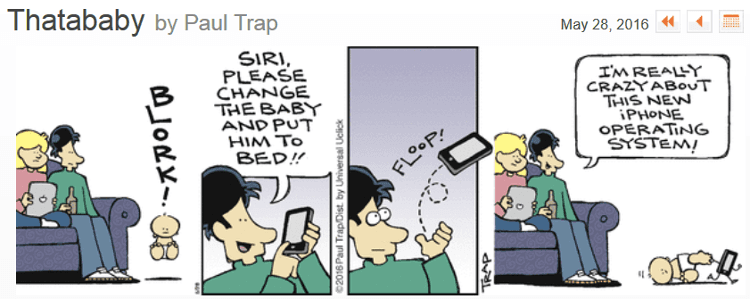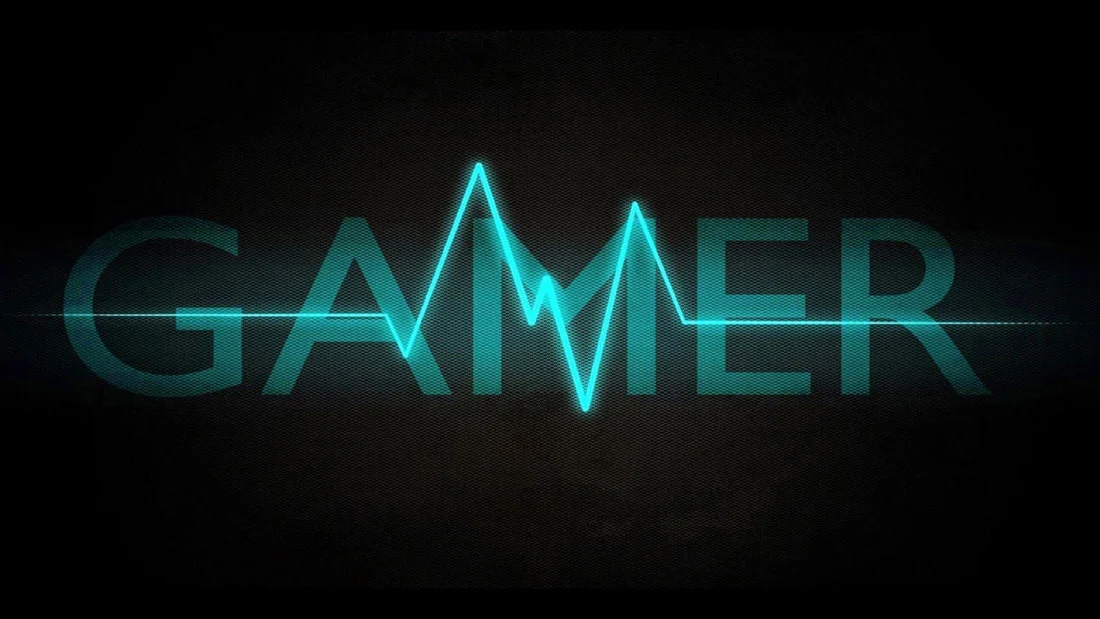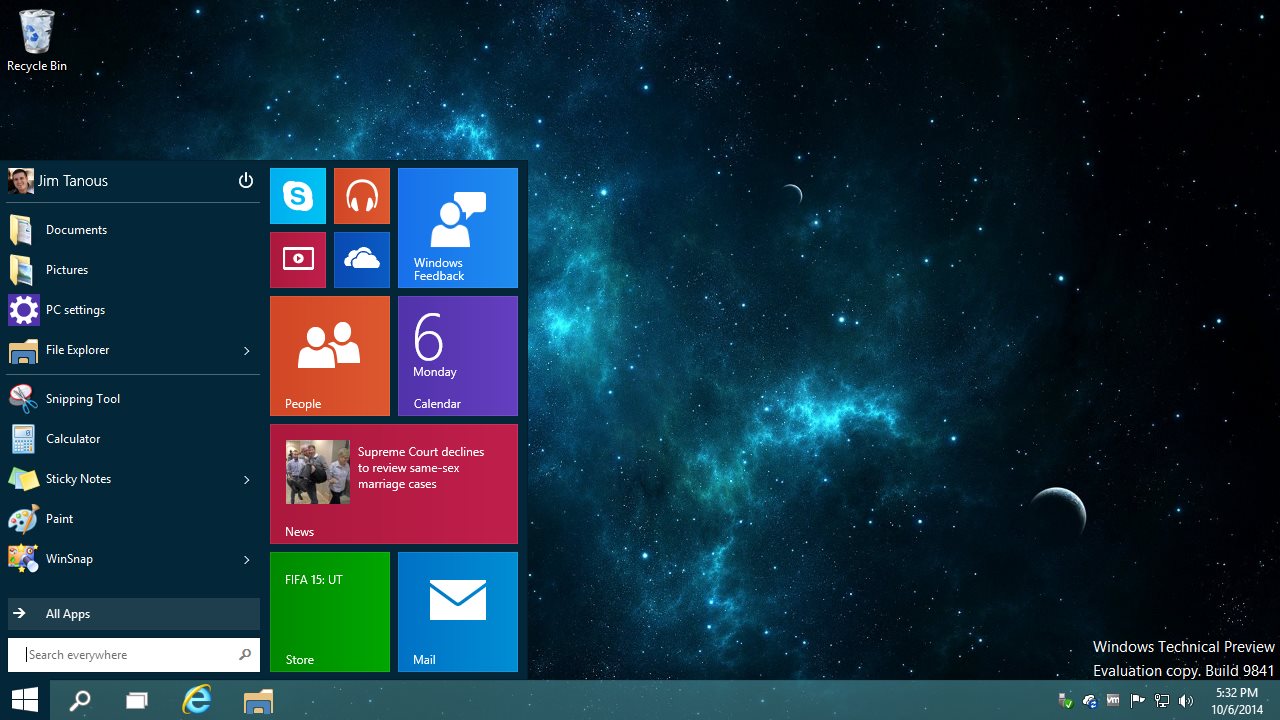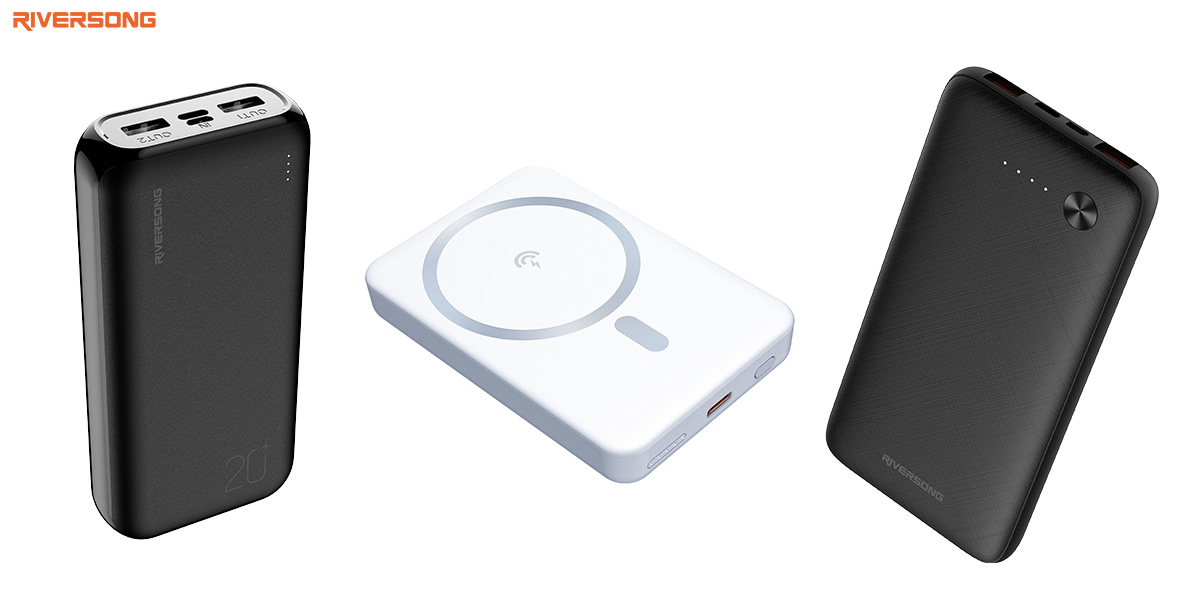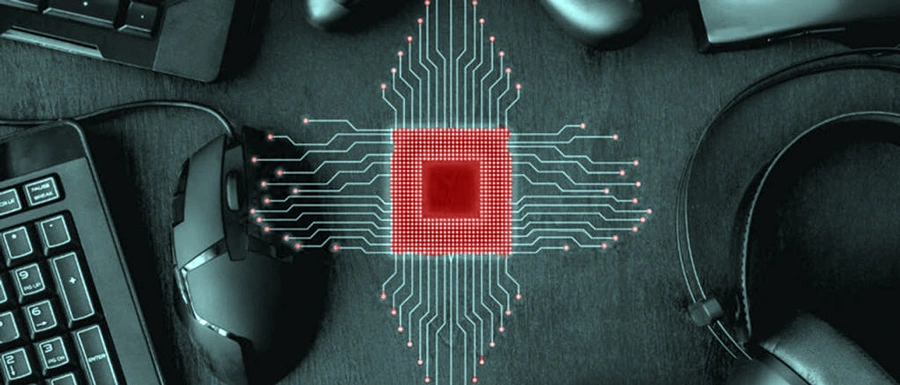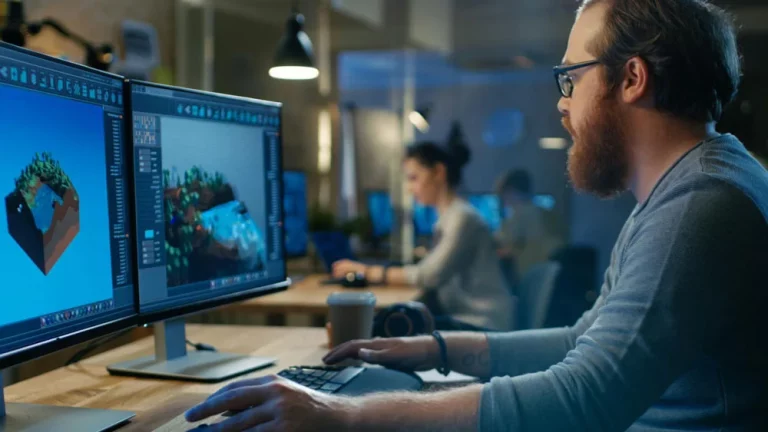طریقه اتصال دسته ایکس باکس به پیسی و لپ تاپ
درحالیکه کنترلهای بسیار باکیفیت و بادوامی برای اتصال به پیسی یا لپتاپ در بازار موجود هست، با این حال برخی از گیمرها ترجیح میدهند در هنگام بازی با این دستگاهها از دستههای ایکس باکس با آن چینش خاصش استفاده کنند. از آنجا که زیر ساخت ایکس باکس و تمامی پیسیهای ویندوزی توسط مایکروسافت انجام گرفته، به راحتی میتوان به این مقصود دست یافت.
استفاده از کابل یواسبی
اولین و سادهترین روش اتصال دسته ایکس باکس به پی سی یا لپتاپ، استفاده از کابل یواسبی است. شما به راحتی میتوانید از کابل شارژ موبایل برای این کار استفاده کنید. در ویندوز 10 کامپیوتر شما به سرعت دسته را شناسایی میکند. بر روی ویندوز 8.1 یا ویندوز 7، خود ویندوز به صورت خودکار درایورهای لازم را دانلود کرده و کنترلر در عرض چند دقیقه آمادهی استفاده میشود.
اتصال از طریق آداپتور Xbox Wireless
مایکروسافت استاندارد جدیدی را به نام Xbox Wireless در برخی از کامپیوترها ایجاد کرده است، اما اگر کامپیوتر شما فاقد آن بود چه میشود؟ اگر میخواهید به صورت بیسیم اتصال دسته ایکس باکس وان به کامپیوتر را تجربه کنید، باید یک آداپتور Xbox Wireless خریداری کنید. آن را به یکی از درگاههای USB کامپیوترتان متصل کنید و به ویندوز اجازه دهید درایورهای لازم را نصب کند. سپس دکمه آداپتور را فشار دهید، دسته را روشن کنید و بر روی دکمه Bind در بالای دسته فشار دهید تا آنها به یکدیگر متصل شوند.
اتصال از طریق بلوتوث
دسته بازی کنسول ایکس باکس با این ویژگی میتواند بدون نیاز به هیچ سیم و یا آداپتوری به صورت مستقیم و کاملا کارا به کامپیوتر، تبلت و یا موبایل شما وصل شود. البته همانطور که انتظار میرود، پیش نیاز استفاده از این روش، مجهز بودن پیسی مبتنی بر ویندوز شما به یک دانگل بلوتوث است.
- ابتدا از روشن بودن بلوتوث بروی تبلت، نوت بوک و یا کامپیوتر خود مطمئن شوید.
- سپس با کلیک بروی Action Center در بخش پایین سمت راست صفحه گزینه All settings را انتخاب نمایید.
- در بخش تنظیمات گزینه Devices را انتخاب نمایید.
- در صفحه باز شده بر روی گزینه Add Bluetooth or other device کلیک نمایید.
- در پنجره باز شده گزینه Bluetooth را انتخاب نمایید.
- حال دسته ایکس باکس وان اس خود را روشن کنید و گزینه Sync را که در قسمت بالای دسته بازی به رنگ مشکی قرار دارد را فشار دهید تا چراغ چشمک زن دسته به سریعتر خاموش و روشن شود.
- در صفحه کامپیوتر حال باید شاهد نام دسته Xbox One Controller باشید. بروی آن کلیک کنید و گزینه Pair را بزنید.
- چند لحظه صبر کنید تا دستگاه کاملا با دسته بازی همگام شود.
این نکته را در نظر داشته باشید که پس از ریست یا خاموش کردن سیستم، عملیات جفت شدن از بین میرود و برای برقراری اتصال مجدد، بایستی مراحل فوق را هر بار تکرار نمایید.